nginx mysql php 설치 및 구성 방법: 1. Nginx를 다운로드하고 nginx를 설치하고 시작합니다. 2. "php-7.2.25.tar.gz"의 압축을 풀고 php에 필요한 종속성을 설치합니다. 4, mysql을 설치하고 서비스를 시작합니다.

이 기사의 운영 환경: centos7 시스템, php 버전 7.2.25, DELL G3 컴퓨터
nginx mysql php 설치 및 구성 방법은 무엇입니까?
CentOS7에서 nginx 및 PHP mysql 설치 및 구성:
Nginx 다운로드
설치할 첫 번째 종속성 패키지:
gcc automake autoconf libtool make gcc gcc-c++ openssl sl-devel
wget http://zlib.net/zlib-1.2.11.tar.gz
wget http://downloads.sourceforge.net/project/pcre/pcre/8.35/pcre-8.35.tar. gz
1. 서버 /home/soft/에 새 폴더를 생성합니다. ;
2.cd /home/soft/ => Nginx 다운로드 명령을 실행합니다. wget http://nginx.org/download/nginx- 1.7.4 .tar.gz ;
wget http://cn2.php.net/distributions/php-7.0.0.tar.gz
3. 다운로드한 압축 패키지를 /opt에 압축 해제 /소프트웨어/ = > tar -zvxf nginx-1.7.4.tar.gz -C /opt/software/ ;
4.cd /opt/software/nginx-1.7.4/ => ./configure --prefix=/usr /local /nginx/ ;
5.make && make install ;
6. nginx 시작 => /usr/local/nginx/sbin/nginx
7. 브라우저를 열어 이 머신의 IP에 액세스합니다. 브라우저에 Welcome to nginx!가 나타나면 Nginx가 성공적으로 설치되고 실행되었음을 의미합니다.
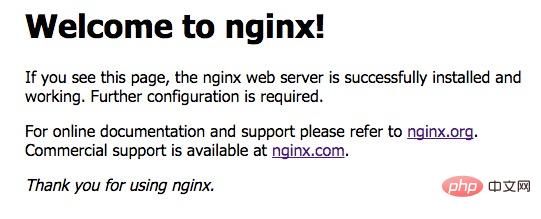
8. 다시 시작: /usr/local/nginx/sbin/nginx –s reload
중지: /usr/local/nginx/sbin/nginx –s stop
구성 파일이 정상인지 테스트: / usr/ local/nginx/sbin/nginx –t
강제 종료: pkill nginx
Download php
1.cd /home/soft/ php 다운로드: wget https://www.php.net/distributions/ php-7.2.25.tar.gz ;
2. php-7.2.25.tar.gz 압축 풀기 => tar -zvxf php-7.2.25.tar.gz -C /opt/software/ ;
3. cd /opt/software/php-7.2.25/;
4. 먼저 php에 필요한 종속성을 설치하세요:
yum update yum -y install libjpeg libjpeg-devel libpng libpng-devel freetype freetype-devel libxml2 libxml2-devel MySQL pcre-devel yum -y install curl-devel yum -y install libxslt-devel yum install openssl openssl-devel
5.
./configure --prefix=/usr/local/php --with-curl --with-freetype-dir --with-gd --with-gettext --with-iconv-dir --with-kerberos --with-libdir=lib64 --with-libxml-dir --with-mysqli --with-openssl --with-pcre-regex --with-pdo-mysql --with-pdo-sqlite --with-pear --with-png-dir --with-xmlrpc --with-xsl --with-zlib --enable-fpm --enable-bcmath --enable-libxml --enable-inline-optimization --enable-gd-native-ttf --enable-mbregex --enable-mbstring --enable-opcache --enable-pcntl --enable-shmop --enable-soap --enable-sockets --enable-sysvsem --enable-xml --enable-zip
6. make && make install
7. PHP 구성 정보:
cp /opt/software/php-7.2.25/php.ini-development /usr/local/php/lib/php.ini cp /usr/local/php/etc/php-fpm.conf.default /usr/local/php/etc/php-fpm.conf cp /usr/local/php/etc/php-fpm.d/www.conf.default /usr/local/php/etc/php-fpm.d/www.conf cp -R /opt/software/php-7.2.25/sapi/fpm/php-fpm /etc/init.d/php-fpm * 需要注意的是php7中www.conf这个配置文件配置phpfpm的端口号等信息,如果你修改默认的9000端口号需在这里改,再改nginx的配置
Ngin은 PHP를 구문 분석합니다:
1. nginx 구성 파일 변경 => vim /usr/local/nginx/etc/nginx/nginx.conf
location ~ \.php$ { root /usr/share/nginx/html; #指定php的根目录 fastcgi_pass 127.0.0.1:9000; #php-fpm的默认端口是9000 fastcgi_index index.php; fastcgi_param SCRIPT_FILENAME $document_root$fastcgi_script_name; #路径 include fastcgi_params; }
2.php 부팅 시 자동으로 시작되도록 구성:
vim /usr/lib/systemd/system/php-fpm.service [Unit] Description=php After=network.target [Service] Type=forking ExecStart=/usr/local/php/sbin/php-fpm ExecStop=/bin/pkill -9 php-fpm PrivateTmp=true [Install] WantedBy=multi-user.target
3. killall /etc/init.d/php-fpm
4. php
systemctl restart php-fpm.service systemctl enable php-fpm.service
설치 mysql
Add yum source
먼저 소스 설치 패키지를 다운로드하고 wget http://dev.mysql.com/을 입력하세요. get /mysql57-community-release-el7-11.noarch.rpm
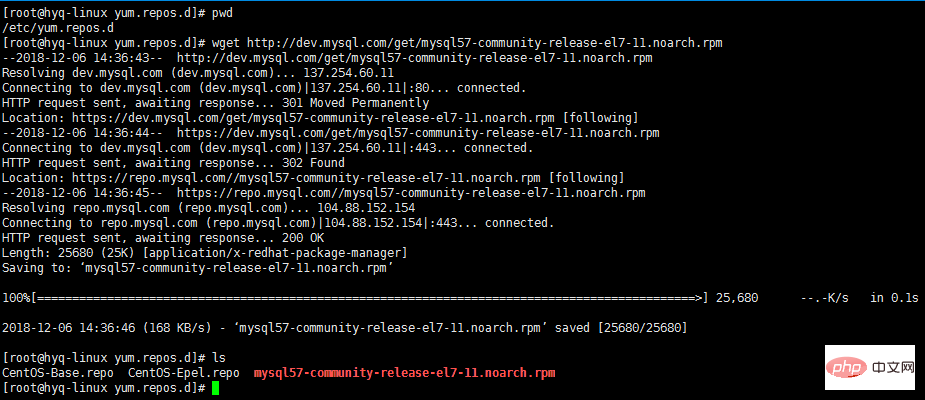
다음으로 yum localinstall mysql57-community-release-el7-11.noarch.rpm을 입력하세요. 실행 후 설치가 성공했는지 확인하세요

yum 서비스 설치 및 시작
좋아요, 다음 단계는 yum -y install mysql-community-server

systemctl start mysqld를 입력하여 시작하세요. service
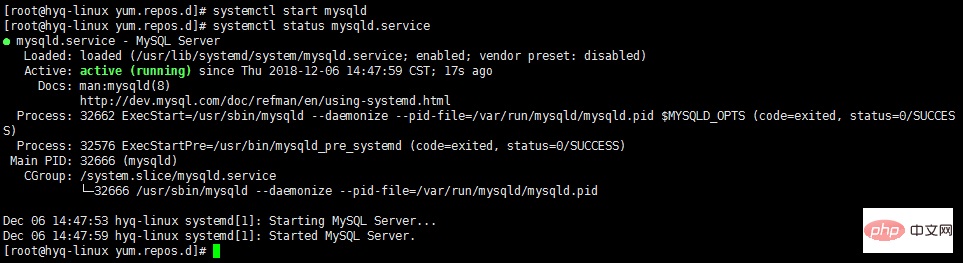
마지막으로 systemctl 활성화 mysqld를 입력하여 부팅 시 자동 시작을 추가합니다. 이제 MySQL이 성공적으로 설치되었습니다.
기본 비밀번호 변경
기본 비밀번호를 보려면 grep '임시 비밀번호' /var/log/mysqld.log를 사용하세요. 그런 다음 mysql -u root -p 찾은 기본 비밀번호를 입력하여 MySQL
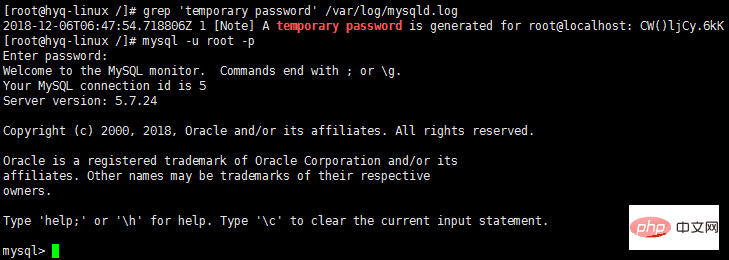
비밀번호를 변경하려면 ALTER USER 'root'@'localhost' IDENTIFIED BY 'youPassword'를 입력하세요. MySQL 5.7에서는 대문자, 소문자, 숫자, 특수 문자를 포함하는 비밀번호가 필요합니다.
원격 연결 열기
MySQL에서 GRANT ALL PRIVILEGES ON *.* TO 'username'@'%' ID를 'password'로 입력하세요. 추가한 후 포트를 엽니다

추천 학습: "PHP 비디오 튜토리얼"
위 내용은 nginx mysql php를 설치하고 구성하는 방법의 상세 내용입니다. 자세한 내용은 PHP 중국어 웹사이트의 기타 관련 기사를 참조하세요!